サーバーマネージャ - 電子メールテンプレートの編集
memoQのオンラインプロジェクトで送信する電子メール通知をカスタマイズできます。visualタブでは電子メールテキストがビジュアル表示されます。htmlタブに切り替えると、電子メールテキストをHTMLビューで表示します。
memoQ project managerが必要:memoQ serverまたはmemoQ cloudを管理するには、memoQ project managerエディションが必要です。
管理者である必要があります:memoQ server上の管理者グループのメンバーである場合にのみ、サーバーを管理できます。
操作手順
- memoQウィンドウの一番上にあるクイックアクセスツールバー
 で、サーバーマネージャ (雲に歯車)
で、サーバーマネージャ (雲に歯車)  アイコンをクリックします。サーバーマネージャウィンドウが開き、接続ペインになります。
アイコンをクリックします。サーバーマネージャウィンドウが開き、接続ペインになります。 - カテゴリで、構成とログをクリックします。構成とログペインが表示されます。
- 電子メールテンプレートタブをクリックします。
- 通知で、変更が必要な通知を検索します。同じ行で、編集をクリックします。
通知のテキストが新しいウィンドウで開きます。
memoQ serverのアドレスを入力または選択し、選択ボタンをクリックします。
memoQ serverにログインする必要がある場合があります:サーバーを使用したことがない場合は、サーバーにログインウィンドウが開きます。そのサーバーのユーザー名とパスワードを入力し、OKをクリックします。
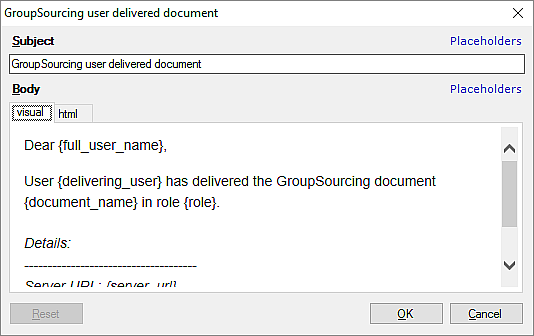
その他のオプション
サブジェクト(B)ボックスと本文(B)ボックスには、メッセージのテキストが表示されます。必要に応じてテキストを変更します。
件名にプレースホルダを挿入するには:サブジェクト(B)ボックスの横にあるプレースホルダをクリックします。プレースホルダは、memoQ serverが実際のプロジェクトから入力する変数です。
メッセージ本文にプレースホルダを挿入するには:本文(B)ボックス内で、プレースホルダが必要な場所にキャレットを配置します。本文(B)ボックスの上で、プレースホルダをクリックします。
通常、メッセージはビジュアルモードで編集します。エディタに書式設定されたテキストが表示されます。メッセージの書式を変更するには、htmlタブをクリックし、HTMLコードを使用してテキストの書式を設定します。注意:このためにはHTMLを知っている必要があります。
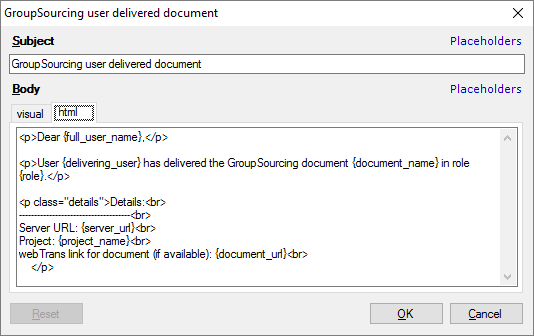
本文(B)ボックスおよびサブジェクト(B)ボックスで使用できるプレースホルダは、full_user_name、文書、project_name、server_url、役割、document_name、login_name、期限、文書、delivering_user、connectionname、content_provider_address、added_documents、modified_documents、removed_documents、failed_documents、uncompleted_documents、assigned_documents、assigned_documents_with_deadlines、previous_roleです。
注意:すべてのプレースホルダがすべての通知タイプで使用できるわけではありません。通知タイプのプレースホルダリンクをクリックすると、使用可能なすべてのプレースホルダが一覧表示されます。
完了したら
変更を保存してサーバーマネージャの構成とログペインに戻るには:OKをクリックします。
変更を保存せずにサーバーマネージャの構成とログペインに戻るには:キャンセルをクリックします。